Съдържание
С оглед на автоматизацията на почти всеки процес, свързан с инсталирането на системи Windows на стационарни компютри или лаптопи, действията на потребителя все повече се свеждат до минимума, който се състои само в правилно записване на дистрибуцията на зареждащ носител (оптичен диск или флаш устройство) и след стартиране на инсталатора следвайте неговите указания. Но понякога е възможно да се сблъскате с неочаквани ситуации. Една от най-честите причини е грешката при инсталиране 0x80070570, която води до пълно прекратяване на процеса на инсталиране. Прочетете нататък, за да научите каква е причината за това и как да се отървете от него.
Интерпретиране на код за грешка 0х80070570 при инсталиране на Windows
Много потребители просто се отказват, когато се появи тази грешка. В тази ситуация си струва веднага да споменем причините за появата му. В повечето случаи това може да се дължи или на непълно изтегляне на дистрибутивния пакет от интернет (несъответствие на контролните суми), или на хардуера на вашия компютър или преносим компютър (което е далеч по-лошо). Ако получите грешка 0x80070570 по време на процеса на инсталиране, опитайте следните предложения. Смята се, че ако "желязното" оборудване не е повредено в изключителна степен, поне един от предложените варианти ще даде положителен резултат във всеки случай.
Грешка 0x80070570 (повреден файл или папка)
Ако в описанието на неизправността се споменава допълнително повредени файлове и папки, изглежда, че може да сте изтеглили нефункционална дистрибуция или просто да не сте я изтеглили напълно. За да се уверите в неговата цялост, опитайте да стартирате от създадения диск на друг компютър.

Ако проблемът също е налице, опитайте се да създадете отново зареждаща USB памет или устройство с помощта на програми като Rufus, която задава всички опции автоматично. Ако това не помогне и грешка 0x80070570 продължава да се появява, изтеглете изображението от друго място в интернет и.
Бележка: Ако сте създали стартов спасителен носител под формата на USB памет, добре е да проверите и него. Можете да направите това, като използвате стандартните инструменти на Windows, просто включете флашката в друг компютър.

Ако е необходимо, за да се избегне необходимостта от възстановяване на функционалност на стика поради използване на софтуер от техните производители, можете да извършите форматиране на ниско ниво в приложението HDD LLFT.
Проблеми с оперативната памет
Понякога грешка 0x80070570 може да бъде причинена от неправилни карти RAM. Разбира се, възможно е да ги извадите от слотовете една по една, за да откриете повредената, но практиката показва, че най-лесният начин да я проверите е да използвате Memtest 86/86+, който може да се използва за създаване на буутващ спасителен носител (разбира се, на друг компютър).

След като тестът бъде завършен, веднага ще получите ясна представа за това какво се случва. Затова ще трябва или да премахнете проблемната плоча изцяло, или да я замените с подобна.
Проблеми с твърдия диск
И накрая, грешка 0x80070570 може да бъде предизвикана от проблеми с твърдия диск, на който да инсталирате системата. Можете да го проверите, като стартирате по няколко начина.

В най-простия случай най-доброто от всички Използвайте софтуерна среда като LiveCD, която разполага с допълнителни помощни програми за проверка на диска (един от най-мощните е Victoria HDD).
Но можете да проверите твърдия диск или SSD устройството с инструментите на Windows, като го свържете към друг компютърен терминал. По-добре е да се предпочете командният ред в набора от системни инструменти, който може да се извика и от самото начало с устройство, съдържащо дистрибуцията (в този случай се избира възстановяване на системата вместо инсталиране). Започнете с изпълнението на командата chkdsk c: /r, Ако това не доведе до нищо, използвайте разширената версия на chkdsk c: /x/f/r. Тази команда ви позволява не само да откривате, но и да поправяте. Но във всеки случай специализираните програми са много по-ефективни, тъй като проверяват не само софтуера, но и повърхността на устройството.

Ако нищо не помогне, опитайте се да възстановите проблемния твърд диск с помощта на софтуера HDD Regenerator. Твърди се, че може да върне към живот всяко устройство чрез повторно намагнитване на повърхността. Трудно е да се прецени доколко е вярно, но отзивите на някои потребители показват, че резултатите са отлични.
 Как да проверите системата windows 7 за грешки: основни видове грешки и основни методи за коригиране на грешки
Как да проверите системата windows 7 за грешки: основни видове грешки и основни методи за коригиране на грешки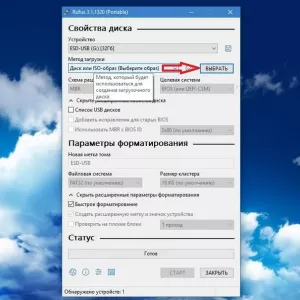 Грешка при инсталирането на windows 10: кодове за грешки, причини, решения
Грешка при инсталирането на windows 10: кодове за грешки, причини, решения Проверка на диска за грешки в windows 10: ръководство стъпка по стъпка, възможни проблеми
Проверка на диска за грешки в windows 10: ръководство стъпка по стъпка, възможни проблеми Как да се свържете с wifi в windows xp: стъпки, инсталиране, конфигуриране и експертни съвети
Как да се свържете с wifi в windows xp: стъпки, инсталиране, конфигуриране и експертни съвети Проблемът при нулиране на компютъра: основни методи за отстраняване на грешки и сривове
Проблемът при нулиране на компютъра: основни методи за отстраняване на грешки и сривове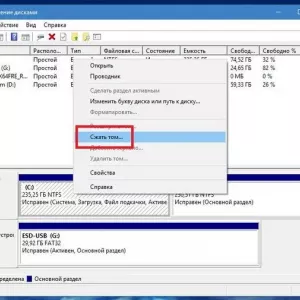 Инсталиране на windows 10 от твърдия ви диск: инструкции стъпка по стъпка, съвети и трикове
Инсталиране на windows 10 от твърдия ви диск: инструкции стъпка по стъпка, съвети и трикове Грешка при стартиране на приложението 0xc0000142. Как да го поправим: най-простите универсални методи
Грешка при стартиране на приложението 0xc0000142. Как да го поправим: най-простите универсални методи Как да деактивирате автоматичното рестартиране на windows 10 при инсталиране на актуализации?
Как да деактивирате автоматичното рестартиране на windows 10 при инсталиране на актуализации? Как да спрем хълцането при възрастни: причини, ефективни методи, обратна връзка
Как да спрем хълцането при възрастни: причини, ефективни методи, обратна връзка